Dettagli su come verificare l'integrità della cache in Stim
Oggi vi diremo come verificare l'integrità della cache in Stim. I giochi non funzionano sempre correttamente. Succede che quando si avvia l'applicazione dà un errore. Inoltre, i problemi possono iniziare durante il gameplay stesso.
motivi
La domanda su dove nel "Vapore" controllare l'integrità della cache, di regola, appare nelle persone che si trovano ad affrontare un fallimento. Tali problemi possono essere causati da problemi con il computer o la piattaforma stessa. Ma oggi discuteremo l'opzione in cui la causa dell'errore sono i file di gioco danneggiati.

Per scoprire le loro condizioni, esiste una funzionalità speciale chiamata "Check Cache". I file di gioco possono essere danneggiati per vari motivi. L'origine del problema potrebbe essere un'interruzione improvvisa del download a causa di un arresto del computer.
Ad
istruzione
Procediamo alla parte pratica di risolvere il problema di come verificare l'integrità della cache in "Steam". Apri la libreria con i giochi. Quindi, fare clic sull'applicazione desiderata con il tasto destro e selezionare "Proprietà". Di conseguenza, si apre una finestra che mostra i parametri del gioco. Per risolvere il problema, come nella "Steam" controllare l'integrità della cache, abbiamo bisogno di una scheda chiamata "File locali". Contiene i controlli che ti consentono di lavorare con i materiali del gioco. Anche qui puoi vedere la dimensione totale occupata dall'applicazione sul disco rigido del computer. Quindi, utilizzare il pulsante "Verifica integrità". Dopo aver avviato questa funzione, l'operazione a cui siamo interessati inizierà direttamente.
Ad
risultati
Al momento di decidere come verificare l'integrità della cache in "Steam", è necessario ricordare che questa procedura ha un carico significativo sull'hard disk di un personal computer. Pertanto, si consiglia durante il suo lavoro di non eseguire altre operazioni con i dati, in particolare per installare o eliminare programmi, e anche per copiare i file. Anche durante il periodo di checkout, è meglio non eseguire i giochi.
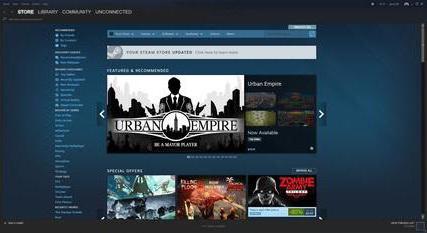
Se necessario, l'operazione può essere completata in qualsiasi momento. Per questo, c'è un pulsante "Annulla". Il tempo necessario per completare questa procedura può variare in base alla velocità del disco e alle dimensioni del gioco selezionato. Se si utilizza un carrier SSD, l'operazione richiede alcuni minuti anche con una quantità significativa di applicazione. Dopo la verifica, la piattaforma Steam mostrerà le informazioni sui file danneggiati, se vengono trovati, e scaricano questi materiali. Il prossimo sostituirà gli elementi falliti.